
Metode 1: Google Photo
Fotogalleri fra Google er forudinstalleret i næsten alle enheder med Android, så den nemmeste løsning på vores opgave vil være dens brug. Hvis programmet mangler på din enhed, kan du downloade den uden problemer fra den officielle kilde.
Download Google Photo fra Google Play Market
- Kør applikationen og gå til den til placeringen af målrullen og vælg den. Tryk derefter på ikonet Data Redigering.
- Rul til værktøjerne og brug knappen "Rotate". Det drejer kun videoen på en straight vinkel mod uret, så det kan være nødvendigt at bruge midlerne flere gange for at installere det relevante.
- For at gemme ændringerne skal du trykke på den relevante knap.
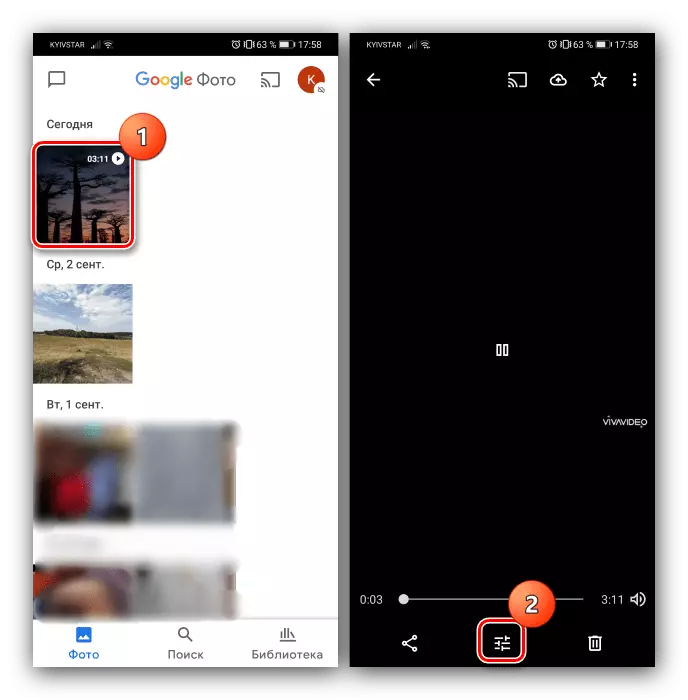
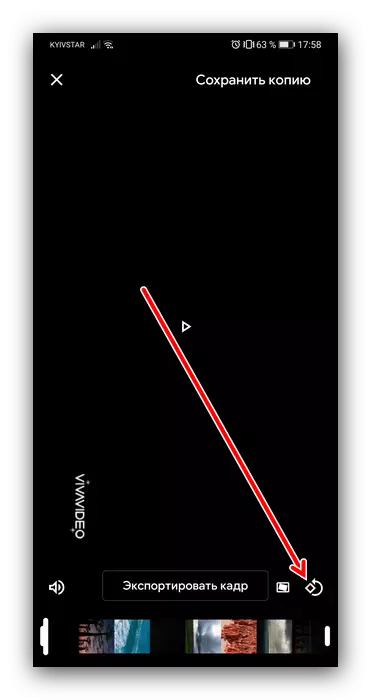
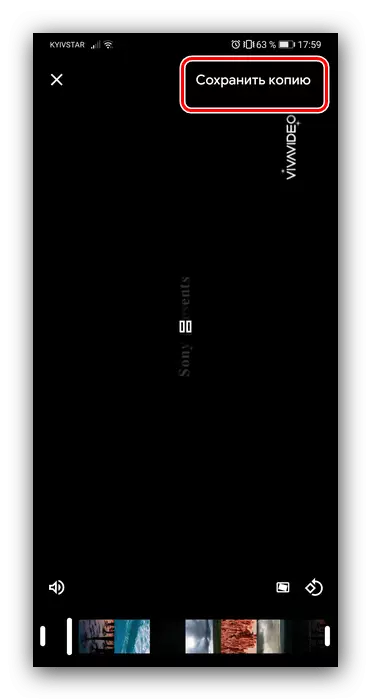
Det færdige resultat kan offentliggøres i sociale netværk.
Metode 2: Vivavideo
For brugere, der ikke er tilfredse med den tidligere beslutning, er der mange tredjeparts software, og en af de mest bekvemme er Vivavideo.
Download Vivavideo fra Google Play Market
- Kør ansøgningen og udstede det alle nødvendige tilladelser.
- Tryk derefter på "Editor", og vælg derefter målrullen fra listen.
- Efter at have downloadet klippet, skal du være opmærksom på værktøjslinjen nederst på skærmen. Hund det til punktet "rotation".
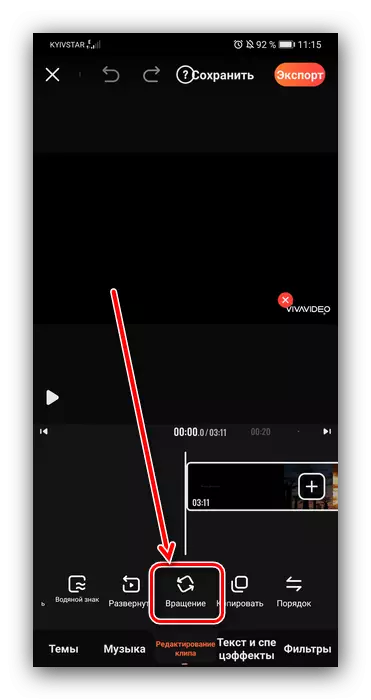
Denne indstilling er ansvarlig for at dreje billedet. Som i tilfælde af Google Photo kan du ikke vælge vinkel selv - kun 90% med uret er tilgængelige. For at installere den ønskede vinkel skal du trykke på "Rotation", indtil videoen tager den ønskede position.
- Klik nu på "Eksporter", og vælg derefter en passende opløsning (del er låst i den gratis version).
- Vent, indtil eksport opstår, hvorefter du kan udføre yderligere handlinger som at downloade til internettet.
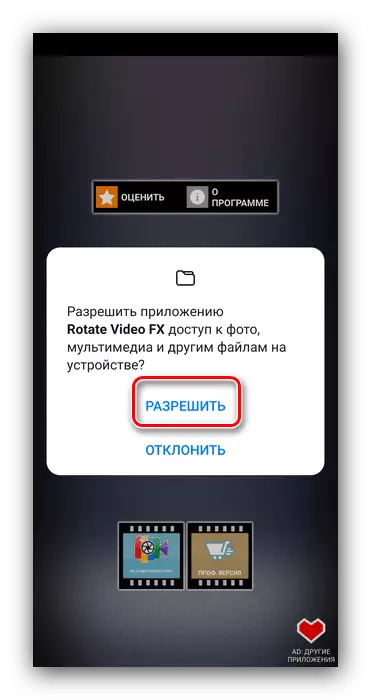
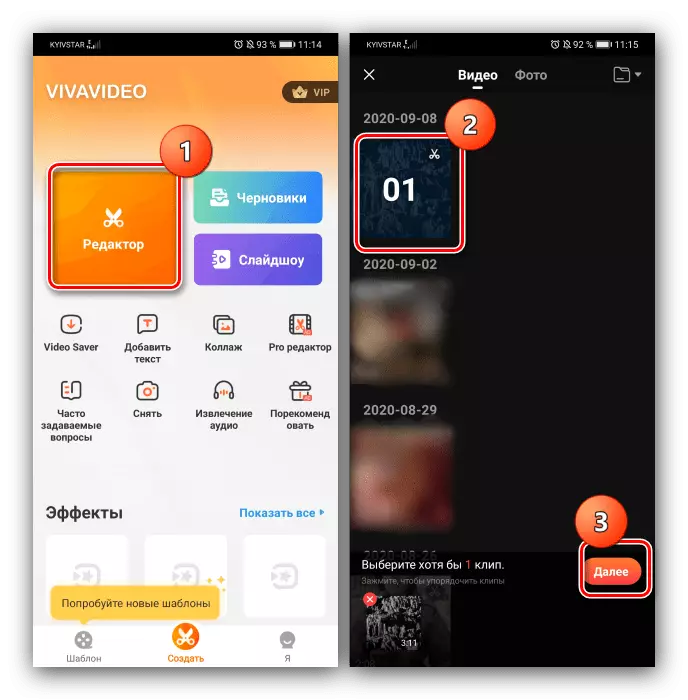
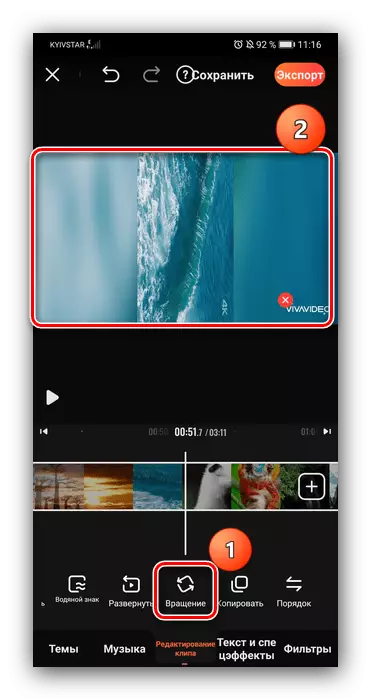
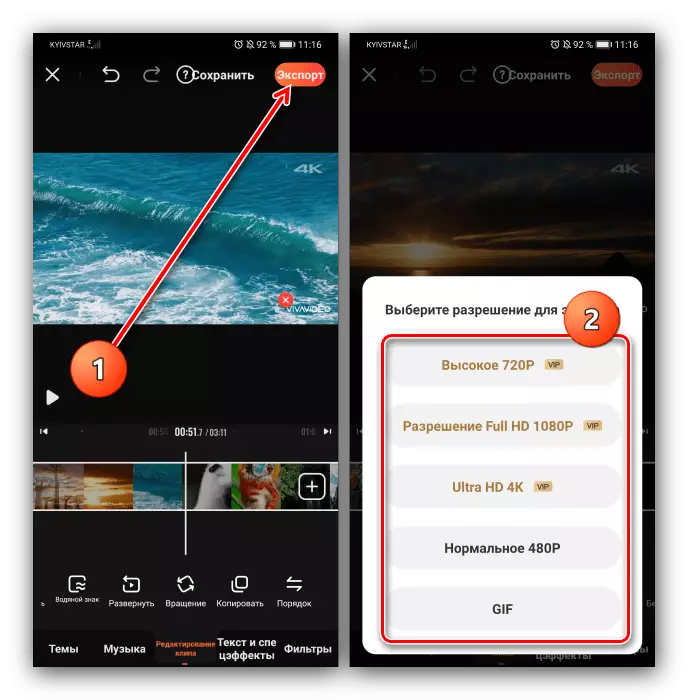
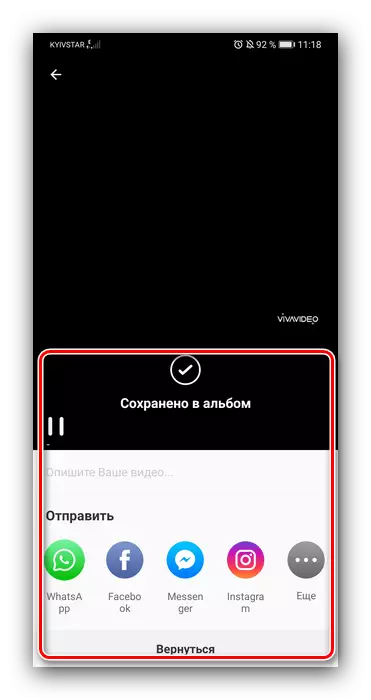
Denne software er også praktisk, men den viser annoncering og en del af de evner, der leveres af dem.
Metode 3: Drej video fx
Endelig er et specialiseret værktøj også hjulpet til at løse vores opgave - Rotate Video FX-applikationen.
Download Rotate Video FX fra Google Play Market
- Når du først starter, vil programmet bede dig om at indtaste din alder - vælg den relevante position og klik på OK.
- I hovedmenuen skal du trykke på "Start rotere".
- Åbn "Vælg en film."
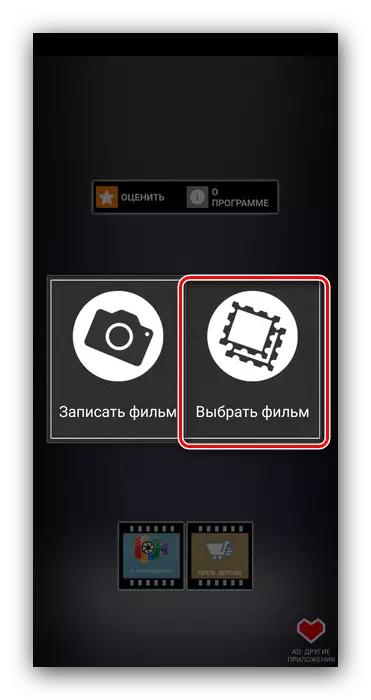
Giv en applikationsadgang til filsystemet.
- Brug standardgalleriet på enheden til at vælge den ønskede rulle.
- I værktøjet Rediger skal du bruge venstre og højre knapper, der drejer billedet 90 ° tæller og med uret. Indstil den ønskede position af rammen og tryk på "Start".
- Derefter vil programmet tilbyde dig to muligheder for at konvertere klippet - hurtigt og normalt. Den anden er mere stabil, så vi anbefaler at bruge det. Klik på "Normal metode".
- Vent, indtil konverteringsprocessen er afsluttet.
- I slutningen af proceduren vil den færdige rulle være tilgængelig til visning.
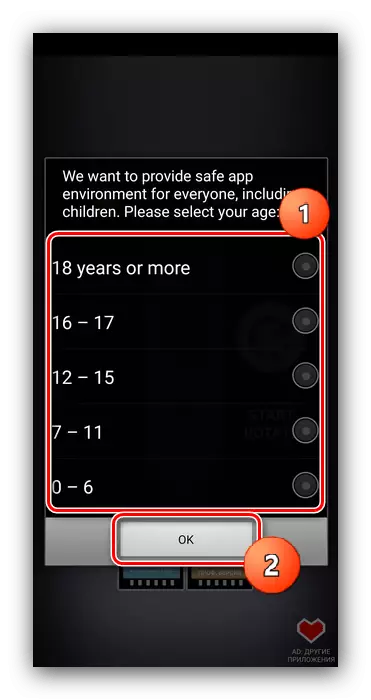
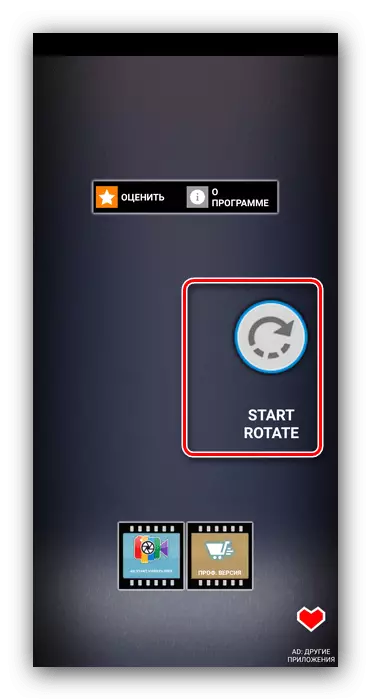
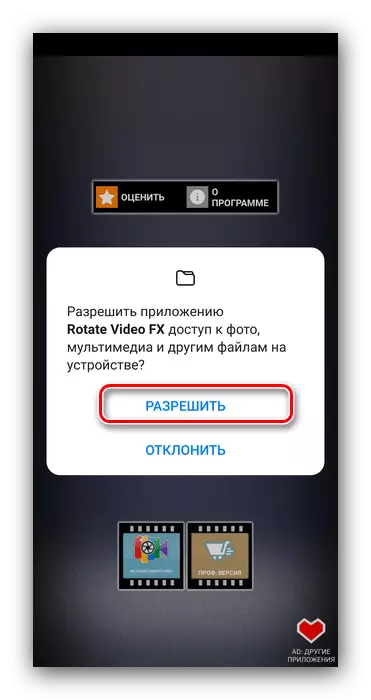
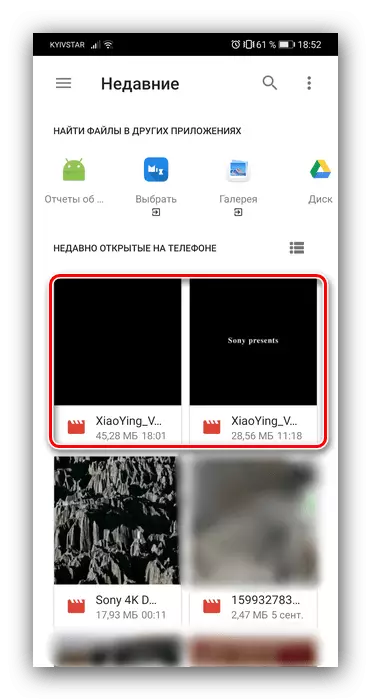
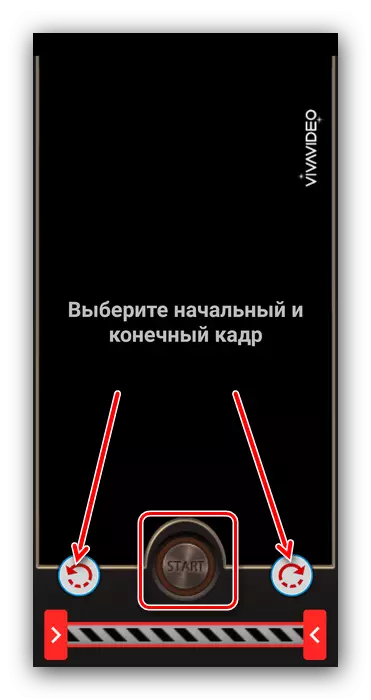
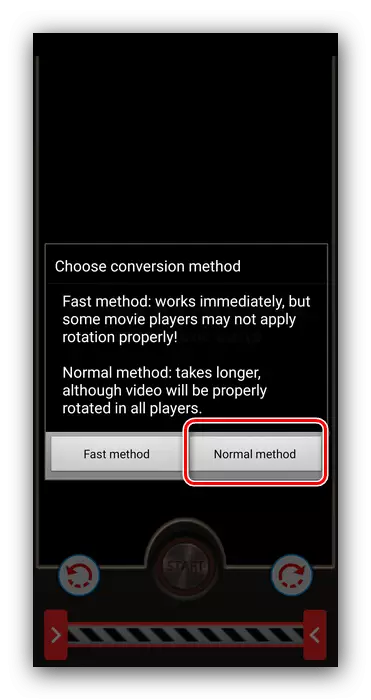

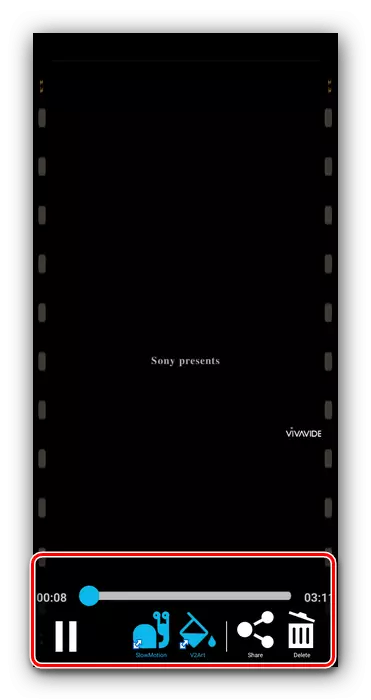
Rotate Video FX udfører godt sine funktioner, men kun delvist oversat til russisk, plus viser annoncering.
